
Sisukord:
- Autor Bailey Albertson [email protected].
- Public 2023-12-17 12:57.
- Viimati modifitseeritud 2025-01-23 12:42.
Kursori suuruse ja välimuse muutmine Windows 10-s
Tavakursor, mida Windowsi vanimatest versioonidest praktiliselt ei muudeta, võib mõnes olukorras olla ebamugav. Kuid süsteem võimaldab teil selle asendada, valides mõne muu standardse või kasutaja soovitatud ikooni.
Ikooni muutmine süsteemi abil
Kursoriikoon on dünaamiline: kui hõljutate kursorit mõne objekti kohal, muudab see oma välimust ise. Näiteks muutub see pöörlevaks ringiks, oodates millegi allalaadimist. Seetõttu pakub süsteem võimalust asendada ikoon kursori iga oleku jaoks eraldi. Lisaks on võimalik muuta ikooni suurust ilma selle ikooni muutmata.
-
Laiendage juhtpaneeli. Selle leiate läbi otsingusüsteemi riba.
Avage juhtpaneel
-
Kirjutage otsingureale sõna "hiir", leitud plokis klõpsake real "Muuda hiirekursori vaadet".
Laiendage üksust "Muutke hiirekursori välimust"
-
Laieneb aken, kus kuvatakse kõik ikoonid, mida kasutatakse kursori erinevates olekutes. Esiteks saate ilu huvides varju sisse lülitada, märkides kursori loendi all oleva ruudu, ja teiseks, ikooni muutmiseks valige olek ja klõpsake nuppu "Sirvi".
Klõpsake nuppu Sirvi
-
Ilmub vaikimisi ikoonide loend. Valige nende seast sobiv ja kinnitage muudatus. Kui te ei leidnud ilusat pilti, saate selle ise teha, kasutades järgmises lõigus toodud juhiseid.
Valige sobiv standardikoon
-
Õige leidmiseks vaadake üle kõik skeemid. Nende abil saate saavutada ikooni jaoks erineva stiili, värvi või suuruse. Kõigil neist on sulgudes lühike kirjeldus, mis ütleb, milline suurus määratakse tavalise suuruse suhtes. Algse väärtuse juurde naasmiseks määrake väärtuseks "Vaikimisi".
Pange kursorile sobiv stiil
Video: kuidas muuta hiirekursorit Windows 10-s
Looge oma ikoon
Süsteemist erineva ikooni saamiseks on kaks võimalust: laadige see alla Internetist või joonistage ise.
Stiili installimiseks peate koos sellega arhiivi alla laadima, sellel paremklõpsake ja valige funktsioon "Install". Kui installimine on lõpule jõudnud, ilmub uus stiil akende "Hiirekursori vaate muutmine" skeemide loendisse. Selle valimine muudab kõigi ikoonide stiili.
Laadige inf-fail alla, paremklõpsake sellel ja valige funktsioon "Install"
Oma ikooni loomiseks peate kasutama mis tahes redaktorit:
- Looge läbipaistva taustaga PNG-fail, mille suurus on 128 x 128 pikslit.
-
Joonistage vajalik register ja teisendage saadud fail veebikonverterite kaudu.cur-vormingusse.
Joonistage kursor ja teisendage tulemus soovitud vormingusse
- Määrake vastuvõetud cur-faili tee aknas "Hiirekursori vaate muutmine", klõpsates nuppu "Sirvi".
Temaatilisi ja kauneid kursoreid või kursoripakette saab alla laadida erinevatelt saitidelt. Näiteks pakub 7themes tohutut valikut.
Palju ilusaid kursoreid leiate seitsmendatelt teemadelt
Video: kuidas muuta hiire kursor Internetist allalaaditavaks Windows 10-s
Kolmandate osapoolte programmide kasutamine
Ülaltoodud meetodid võimaldavad teil kursori käsitsi valida ja asetada. Kuid see on ebamugav, kui ikooni tuleb sageli muuta, seega on olemas spetsiaalsed programmid, mis seda protsessi kiirendavad.
KursorFX
Selle programmi abil saate valida uue kursori, määrata selle suuruse, valida soovitud tooni ja muuta värvi. Huvitav omadus on see, et rakendus võimaldab teil lisada efekti, mida kuvatakse teatud sündmuse toimumisel. Näiteks hiire vasaku nupu klõpsamine võib põhjustada väikese "plahvatuse". Visuaalsete täienduste loetelu on üsna ulatuslik.
CursorFX-i abil saate kursorit muuta ja sellele efekte määrata
Video: kuidas kasutada CursorFX-i
RealWorldi kursoriredaktor
Programm, mis on mõeldud peamiselt neile, kes soovivad professionaalselt joonistada ikoone. See pakub ulatuslikku tööriistakomplekti, millest piisab tõeliselt ilusa ikooni loomiseks. Saadud faili saab kohe sobivas vormingus salvestada. Selle programmi abil saate luua animeeritud kursoreid.
RealWorldi kursoriredaktor võimaldab teil joonistada kvaliteetseid kursoreid
Daanav hiirekursori vahetaja
Programm, mis võimaldab teil määrata mitme kursori tee korraga ja vahetada nende vahel vastavalt vajadusele. See sobib neile, kes peavad sageli muutma ühte tüüpi osutit teise vastu.
Daanav hiirekursori vahetaja võimaldab teil valida mitu kursorit ja nende vahel vahetada
Mida teha, kui kursorit pole määratud
Kui Internetist alla laaditud kursoriga tekivad probleemid, on põhjus tõenäoliselt selles. Proovige teisest ressursist alla laadida mõni muu ikoon või sama ikoon. Allalaaditud versioon võib olla valesti teisendatud või kahjustatud.
Veenduge ka, et ikoonifail on salvestatud õiges vormingus. Taaskäivitage arvuti ja proovige uuesti kursorit või stiili käsitsi seadistada. Kui probleem ilmneb siis, kui proovite ikooni süsteemi seadete kaudu installida, siis kasutage mõnda ülalkirjeldatud eriprogrammi, et see teie eest seda teeks.
Kursoriikooni on selle seadetes või kolmandate osapoolte rakenduste kaudu mis tahes olekus väga lihtne muuta. Kursori saab Internetist alla laadida või ise joonistada.
Soovitan:
Kuidas Pesta õun Riietest (lastele Või Täiskasvanutele), Kuidas Pesta Sellest Puuviljast Käsi, Kuidas Eemaldada Plekid õunamahlast Ja Muud Näpunäited

Meetodid valgete ja värviliste asjade puhastamiseks õunajälgedest. Nende plussid ja miinused. Kuidas vanu jälgi eemaldada. Kuidas pesta käsi pärast õunte koorimist
Rõdu Soojustamine: Näpunäited Ja Näpunäited, Seinte Ja Põranda Soojustamine, Rõdu Soojendamise Võimalus + Video

Praktilised nõuanded ja soovitused rõdu soojustamiseks. Materjalide valik seinte, rõdu põranda ja lae soojustamiseks, kütmiseks
Start-menüü Kohandamine Windows 10 Jaoks - Kuidas Muuta Paneeli, Nuppude Jms Välimust
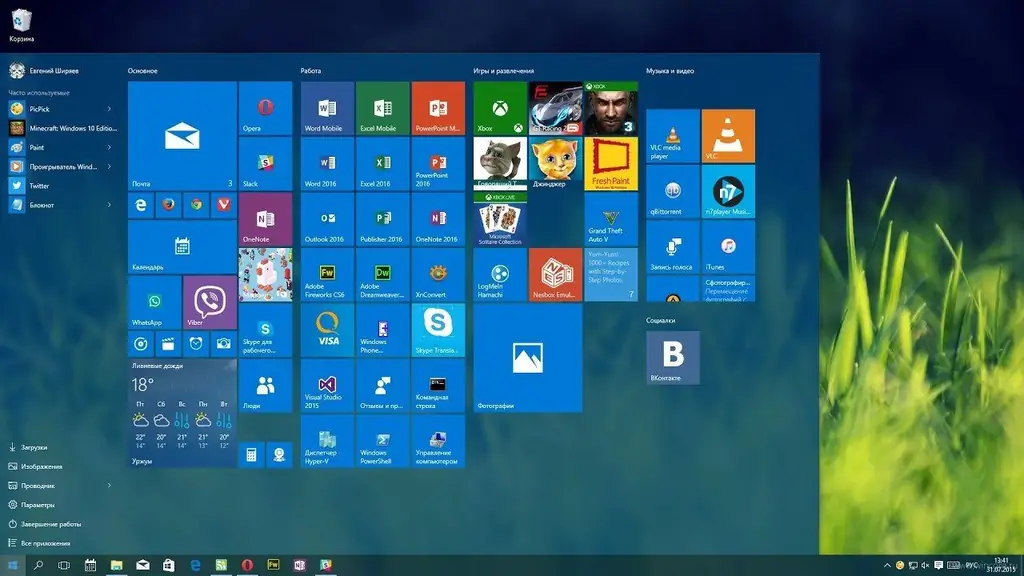
Menüü Start suuruse muutmine, loendi vormindamine, paanide eemaldamine ja lisamine. Kiirpääsuriba ikooni muutmine. Menüüprobleemide tõrkeotsing
Kuidas Värskendada Brauserit Mozilla Firefox - Miks Ja Millal See On Tehtud, Kontrollige Olemasolevat Versiooni Ja Installige Uusim

Kuidas Mozilla Firefoxi tasuta uuendada ja millal seda teha. Mida teha värskendusvea ilmnemisel
Internet Exploreri Brauseri Värskendamine - Miks Ja Millal See On Tehtud, Kontrollige Olemasolevat Versiooni Ja Installige Uus

Miks värskendada standardset Windowsi Internet Exploreri brauserit. Brauseri uue versiooni allalaadimine: mitmel viisil. Mida teha, kui te ei saa IE-d värskendada
